案例10 - 发动机活塞动力学分析
1.案例介绍
发动机活塞是内燃机中的一个重要部件,它是往复式内燃机中产生功和转化热能为机械能的关键组成部分,通常由金属材料制造而成,如铝合金或铸铁。它呈圆筒形,具有顶部、底部和圆柱体三个部分。活塞通过活塞销与连杆相连接,使活塞能够上下往复运动。 动力学分析可以帮助工程师评估发动机活塞在工作过程中的动态性能,包括速度、加速度、力和扭矩等。通过了解活塞的动态特性,可以优化活塞的设计以提高其运行效率和性能;可以帮助工程师识别并分析活塞在不同工作条件下的振动和噪声源,从而优化活塞的结构设计和材料选择,减小振动和噪声水平,提高发动机的舒适性和可靠性。

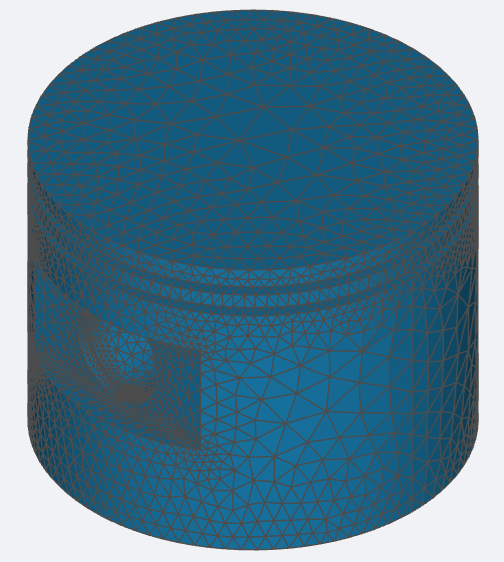
2.流程介绍
- 前处理与求解设置
- 学习如何导入几何,自动生成网格
- 学习如何导入模型网格
- 学习如何设置模型与材料相关选项
- 学习如何求解计算
- 后处理结果分析展示
- 兴趣点结果
- 结果云图
步骤一:导入几何
进入动力学分析模块,点击“几何”,上传几何文件piston_1235.STEP,本案例几何名为piston_1235。如下图所示:

步骤二:几何分组
点击“几何”前的“+”,弹出分组选项,点击后面“+”,选择添加面组,鼠标点击目标面进行选择施加位置,本案例创建两个面组。


步骤三:划分网格
点击“网格”,类型选择“几何生成”,“网格划分方法”选择“自动划分”,精度调至最大。设置完毕后点击最下方的“生成网格”,等网格划分成功后,会显示网格信息。

步骤四:兴趣点
点击“兴趣点”后的“+”,根据坐标建立两个兴趣点


步骤五:接触设置
本案例无接触
步骤六:单元设置
单元设置主要目的是设置单元类型,在动力学分析模块中,单元类型可以设置为三维完全积分单元与三维缩减积分单元两种;网格类型可分为一阶网格与二阶网格两种。当单元设置为手动时,可对子模型进行单元设置。设置如下图所示:

步骤七:材料设置
点击“材料”后的“+”,选择材料库中“钢”的参数,将其赋值于体“volume_group”,设置如下图所示:


步骤八:边界条件与载荷
点击“边界条件与荷载”后的“+”,选择“固定支撑”,施加位置为face_2;

再次添加边界“面分布载荷”,具体参数用公式表示,点击公式按钮输入对应公式,施加面在顶面“face_1”上。

步骤九:求解器设置
点击“求解器”前的“+”,首先点击“求解器设置”,使用默认设置。

再点击“动力学分析设置”,在“计算空间”处选择“物理空间”,打开“阻尼设置”,“时间积分方法”选择“WILSON”,其余参数的值参照图片设置。

步骤十:时间步&资源
设置“计算核数”为16核,“最大计算时间”3600s。

步骤十一:结果配置&计算
1)物理场
点击“物理场”后的“+”,添加“位移”、“应力”。

2)兴趣点结果
激活兴趣点开关,并选择相应的物理量及其分量。


3)计算
点击“仿真计算”,开始计算,直至提示成功即可。操作如下图所示:

步骤十二:结果展示
点击“仿真计算”前“+”,可以看见两种计算结果。
1)结果云图
位移-Y向

柯西应力-YY

2)兴趣点


